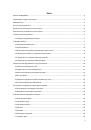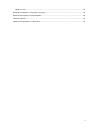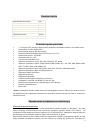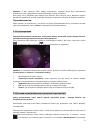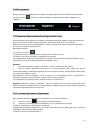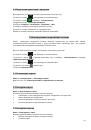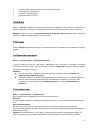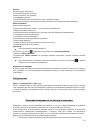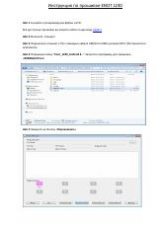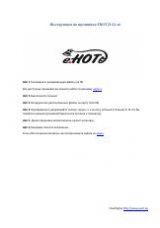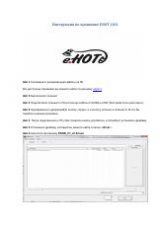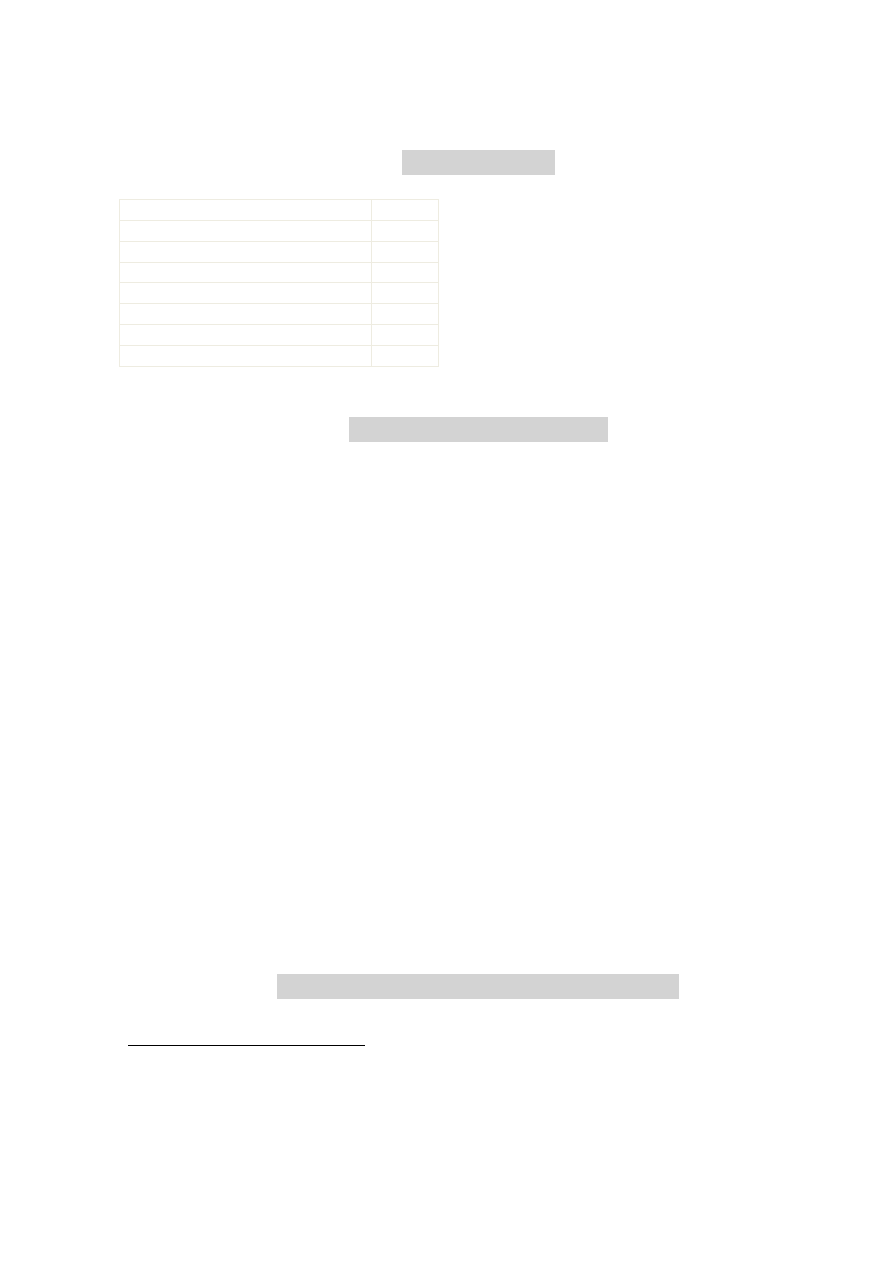
5
Комплектність
Планшетний комп’ютер
1шт.
USB-кабель
1шт.
Серветка для протирання екрану 1шт.
Навушники
1шт.
Чохол
1шт.
Адаптер живлення 5В - 1,5А
1шт.
Гарантійний талон
1прим.
Упаковка
1шт.
Технічні характеристики
•
7’’ сенсорний TFT дисплей, формат 16х9, розділення 1024х600 пікселів, 5 point Multi-touch
•
Операційна система: Android 4.1.1
•
Вмонтований модуль WiFi 802.11b/g/n
•
Процесор: Rockchip RK3066, Dual Core Cortex A-9 1,5 ГГц
•
Оперативна пам’ять: 1Гб DDR3
•
Внутрішня пам’ять: 4 Гб*
•
Слот для microSD/SDHC карт
•
Формати відтворення тексту: PDF, FB2, EPUB, RTF, TXT, HTML
•
Формати відтворення відео (2160p/Quad FullHD/ FullHD 3D) : AVI, 3GP, MP4, RMVB, MKV,
MOV, TS, M2TS, MPG, VOB, WEBM, ASF
•
Формати відтворення аудіо: MP3, WAV, OGG, FLAC, APE, AAC, AMR, M4A, M4R
•
Формати відтворення фото: JPG, BMP, PNG, GIF
•
Підтримка Adobe Flash Player
•
Вбудований динамік
•
Вбудований мікрофон
•
Автоматичний поворот зображення (G-Sensor)
•
Інтерфейси: microUSB, miniHDMI, 3.5 mm mini jack
•
Живлення від вмонтованого акумулятора Li-Ion 2700 мА/г
•
Розміри: 191х130х9,2 мм
•
Маса: 300 г
*Увага!
Операційна система займає певний об'єм вбудованої пам’яті, тому ємкість вільної пам'яті,
що відображається в інформації характеристик пристрою, менша номінальної ємкості, заявленої в
характеристиках.
Призначення планшетного комп’ютера
Читання електронних книг
Планшетний комп’ютер Enot X10Pro на базі операційної системи Android 4.1 (Jelly Bean) – це новий
рівень розвитку високотехнологічних мобільних продуктів торгової марки Enot X10Pro. Це
універсальний багатофункціональний пристрій, що в однаковій мірі ефективно використовується
для вирішення різнопланових робочих задач, для спілкування та розваг.
Планшетний комп’ютер Enot X10Pro повністю задовольняє потреби користувачів України та СНД.
Окрім базових прикладних програм, що вже входять до складу ОС Android 4.1 (Jelly Bean), в